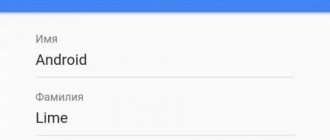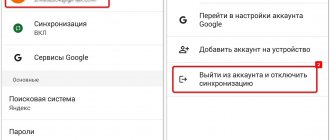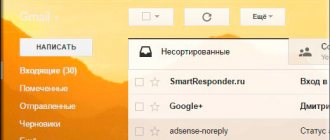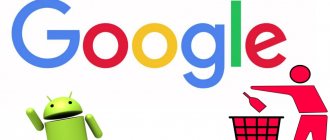Как выйти из аккаунта в настройках мобильного устройства
Метод актуален при наличии мобильного устройства на руках.
Инструкция для Android 7
Откройте системные настройки.
Выберите раздел «Аккаунты».
В следующем окне выберите вариант «Google».
Нажмите на кнопку в виде трех точек для вызова дополнительных действий, что находятся в правом верхнем углу.
Из предложенных действий выберите «Удалить аккаунт». Данное действие приведет к выходу из текущей записи. В дальнейшем войти в учетную запись получится повторно с использованием логина и пароля.
При необходимости подтвердите действие удаления.
Инструкция для Android 9
Откройте настройки смартфона.
Опуститесь до середины меню, где выберите раздел «Аккаунты».
Выберите аккаунт, что требуется покинуть.
Нажмите на кнопку «Удалить аккаунт».
Во всплывающем окне подтвердите действие «Удалить аккаунт».
После проделанных действий аккаунт с устройства удалится. Для доступа к учетной записи введите данные почты в другом устройстве.
Инструкция для Android 10
Откройте системные настройки.
Далее перейдите в раздел «Аккаунты».
На следующей странице выберите аккаунт Google.
Затем нажмите на кнопку «Удалить аккаунт».
Для подтверждения удаления нажмите на кнопку «Удалить аккаунт».
Способ 3: Удаление аккаунта
Еще один способ выхода из учетной записи Google на Samsung, как и на любом другом устройстве, сводится к полному удалению профиля через официальный сайт компании. В таком случае аккаунт автоматически исчезнет из настроек смартфона и прочих приложений, не требуя каких-то дополнительных действий.
Перейти к настройкам учетной записи
- Воспользуйтесь вышепредставленной ссылкой, чтобы открыть страницу с параметрами профиля в любом браузере, и с помощью верхней панели перейдите на вкладку «Данные и персонализация».
- Пролистайте страницу до блока «Скачивание, удаление и планирование» и выберите «Удаление сервиса и аккаунта». Здесь нужно коснуться ссылки «Удалить аккаунт» в подразделе «Удаление аккаунта Google».
- Действие необходимо будет несколько раз подтвердить в соответствии с установленными настройками безопасности, после чего учетная запись деактивируется. При этом в течение некоторого времени данные могут быть восстановлены.
Как выйти из аккаунта в настройках учетной записи
Способ позволит выйти из учетной записи, но сохранить данные аккаунта. Для повторного входа понадобится только ввести пароль.
Инструкция
На компьютере откройте страницу Google.
Авторизуйтесь, используя логин и пароль учетной записи, что используется в мобильном устройстве.
Нажмите на кнопку «приложения Google», что представлена в виде куба из 9ти квадратов.
В предложенном списке выберите приложение «Аккаунт». Если приложение отсутствует в списке, нажмите на кнопку «Ещё», что бы отобразить больше программ.
Нажмите на кнопку «Ещё», если приложение «аккаунт» не отображается.
На странице Google Аккаунта в левой части выберите раздел «Безопасность».
В следующем окне листайте до блока «Ваши устройства». Выберите «Управление устройствами».
На странице «Ваши устройства» нажмите на кнопку с тремя точками для вызова контекстного меню с дополнительными действиями. Из предложенных вариантов выберите «Выйти».
При следующем подключении устройства к интернету на экране появится уведомление с предложением повторной авторизации. Если же устройство подключено к интернету, то выход из аккаунта произойдет сразу.
Выход из учетной записи путем полного удаления аккаунта
Выйти из Гугла на телефоне можно посредством перманентного удаления пользователя. Это действие доступно на любом устройстве с выходом в интернет.
Важно! Все манипуляции, описанные в инструкции, будут производиться на компьютере. Но для выполнения поставленной задачи можно воспользоваться и мобильным — отличий не будет.
Пошаговое руководство:
- Перейти в панель управления Google вручную или воспользовавшись этой ссылкой. Ввести авторизационные данные, если поступит соответствующий запрос.
- Перейти во вкладку «Данные и конфиденциальность», после чего нажать на пункт «Удаление сервисов Google».
- Подтвердить личность владельца записи, повторно осуществив авторизацию. После ввода пароля нажать «Далее».
- Щелкнуть мышкой по иконке в виде мусорной корзины, расположенной напротив сервиса Gmail.
- В появившемся диалоговом окне вписать в активное поле адрес электронной почты, который не связан с Gmail, например «Яндекс.Почты». Закончить процедуру нажатием на кнопку «Получить письмо с подтверждением».
- Перейти в почту указанного сервиса, открыть входящее письмо и проследовать по ссылке для завершения удаления записи.
- Ознакомиться с сопроводительным письмом, установить о и нажать «Удалить Gmail».
Внимание! После отключения Gmail оставшимися сервисами можно будет пользоваться. Для этого потребуется произвести авторизацию посредством почты, указанной при удалении.
В каких случаях нужно поменять аккаунт Самсунг
Если вы получили в руки новый телефон, то вам просто необходимо привязать его к собственной учётной записи. В первую очередь, это естественное правило безопасности. Если на смартфоне установлен профиль родственника, друга или вообще незнакомого человека, то он имеет полный доступ ко всем вашим данным. Ваш собственный аккаунт гарантирует, что доступ к ним будет только у вас.
Ещё одно преимущество – синхронизация. Вы можете войти в учётную запись на других устройствах, поменять девайс на более новый – и при этом получить доступ к своим вкладкам браузера, к платёжной информации и не только. Аккаунты Самсунг и Гугл хранят «в облаке» такие данные:
- Ваши контакты из телефонной книги.
- Данные, внесённые вами в календарь.
- Данные приложений Google и Samsung.
- Samsung Pay и Google Pay.
- Закладки браузера.
- Данные о местонахождении девайса.
Перед тем, как сменить аккаунт на телефоне Самсунг, выставите на своём старом устройстве синхронизацию этих данных. Так вы сможете загрузить их на любом новом девайсе, или получить доступ к ним с компьютера.
Теперь вы с лёгкостью можете сменить учетную запись Самсунг или Гугл на своём смартфоне. Надеюсь, эта инструкция поможет вам избежать проблем и справиться с задачей быстро. При необходимости вы можете вернуться к старому профилю или поменять телефон, после чего установить свой аккаунт на новом девайсе.